|
§2-9.測量属性の表示&非表示 ここでは、測量に帰属するデータの変更作業を行う。 通例、現況平面図への測量プロットマークは境界点や基準点等の役割のあるもの以外は表示させない。 この作業において単に現況地形を観測した測点と、基準点や境界を意味する測点はマークを変えておき、 その後図面に不要な点を非表示にする。 また、V2.40から追加されたOLE機能を利用して、測点属性を操作し、不要な画地データの非表示も 同時に行う。
2-9-1.利用するエクセルの準備 ツールバーより、[ツール]-[マクロ]-[セキュリティ]を選択、  
セキュリティレベルの設定を「中」以下にする。 注)特に理由が無い場合、「中」を選択する。 「低」はウィルス等の安全面であまり好ましくない。 詳細はエクセルのヘルプの関連項目を参照のこと。 これで、マクロ機能が利用できるようになる。 [×]でいったんエクセルを閉じる。 
次に「HO現況」フォルダ内の、 「HOC_Ole測量操作.xls」を右クリック [名前の変更]を選択し「平面1Ole測量.xls」 に名称を変えておく。 ヒント)作業目的となる図面と名称を合わせる事で、 後の整理に便利である。
2-9-2.測量属性の操作(測点) 
ここでは、[A/0]を選択している。 注)現在利用している図面は、測量の帰属がレイヤグループ|A| の環境ファイルで作業しているため。 -<一覧表から操作>- [測量]-[座標入力]-[一覧表]を選択。 
基準点となる、 "基T1","基T2","基T3"の「マーク」を 「6」(○十字)に、 
「測点種別」を「4」(引照点)に変更し、 必ず[保存終了]する。 
キャンバス内の基準点のマークが変わっている。 -<測点属性から操作>- [測量]-[測点属性]を選択  
"道1"をクリックここでは「マーク」を「11」(四角十字)に、 「点種別」を「9 幅杭」に変更の後、 [保存]をクリック。 キャンバス内"道1"のマークが変化する。 
同様に"道2"も、同じ「11(四角十字)」,「9 幅杭」にしておく。 ●次に、一括操作 [測量]-[測点属性]と同様に選択の後、[種別一括]をクリック、 "Pt-4"〜"Pt-7"及び、"Pt-10","Pt-11"を順にクリックし、[指示終了]、  
先ほどと同じダイアログが現れるので、今回は「点種別」のみを「3 筆界点」 に変更、[保存]をクリック。 キャンバス内表示に変化は現れないが、測点属性が筆界点に変更されている。 -<OLE機能を利用した測点操作>- ここで、「HO現況」フォルダ内の「平面1Ole測量.xls」をダブルクリックして直接オープン。 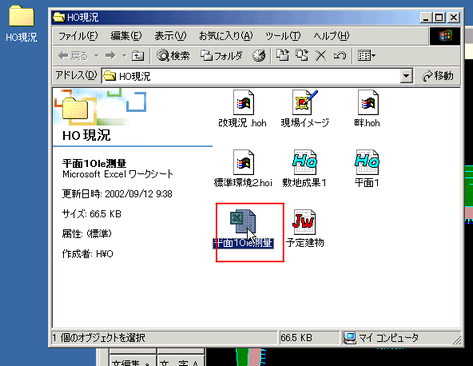
「****はマクロを含んでいます」 と警告が出た場合は「マクロを 有効にする」を選択する。 
シートが「測点リスト」なっている事を 確認した後、[HO_CADから座標取得]ボタ ンをクリック。 即座に、登録されていた座標が呼びこま れる。 このシートの座標リストをもとに、図示セルの数値を変えていく。 
ここでは、測点名"G1〜G16"の「マーク」(F行)を「2」、 
「測点種別」(H行)を「2」にする。 番号とマーク及び測点種別の関係は、 測量環境関係説明図を参照。 測量の座標一覧表に対応した番号で反映される。 
入力が完了したところで、[HO_CADへセット]のボタンをクリック。 その後、HO_CADをアクティブにする。(戻る) 注)この際、エクセルはまだ閉じない。 
すると、名称が「G」で始まる現況点が×のマークに 変更されている。
2-9-3.測量属性の操作(画地) HO_CADの画地データは、キャンバスに表示されているだけで、印刷されない属性だが、図面編集の際に邪魔 になる場合がある。 この、画地データを消去する事なく非表示させる。 ヒント)このテクニックは作図の利便性だけでなく、複雑な画地を多数配置した際(複数画地の面積求積を行う時)に威力を発揮する。 
再度エクセルの側をアクティブに して、今度は「画地」シートを 選択「HO_CADから座標取得」を クリック。 現在、「平面1.hoc」内に保存さ れている画地のデータが表示され る。 
ここで「表示フラグ」の項目を変更する。 今回は編集のうえで邪魔になる「敷地東」のセルに 「0」を入力(変更)の後、[表示・非表示のセット]を クリック。 
その後、またHO_CADをアクティ ブにする。(戻る) すると、敷地東の画地属性が 非表示になっている。 (画面上から消えている)
2-9-4.測点の非表示 ヒント)現在「G」名称の点は×のマークで表示されている。 
測点の表示or非表示は、OLE(ここではエクセル)には 関係なく、環境ファイルに依存しているので、[オプション] -[起動環境設定]の測量タブより、現況点の○印を外す。 (クリック) 注)表中の非表示は、表示or非表示とは関係無い。非表示に○が付 いていれば、非表示で登録されたデータもキャンバス内に表示され る。 [OK]をクリックすれば、・・・ 
×印で表示されていた現況点(Gの名称の点)の表示が消える。 
ここまでの作業で、「平面1Ole測量.xls」のエクセルファ イルと「平面1.hoc」図面ファイルの、測量データが同じ状 態になる。 ここで、いったんHO_CADとエクセルを上書き保存し、エクセ ル側を先に終了させる。(HO_CADも終了) 注)終了させる際は必ずエクセル側から終了させること。 HO_CADから終了させるのはOLE機能の関係上、危険である。 でも、慣れると便利なんですよ ホーム |